
সুচিপত্র:
- লেখক John Day [email protected].
- Public 2024-01-30 07:58.
- সর্বশেষ পরিবর্তিত 2025-01-23 14:36.
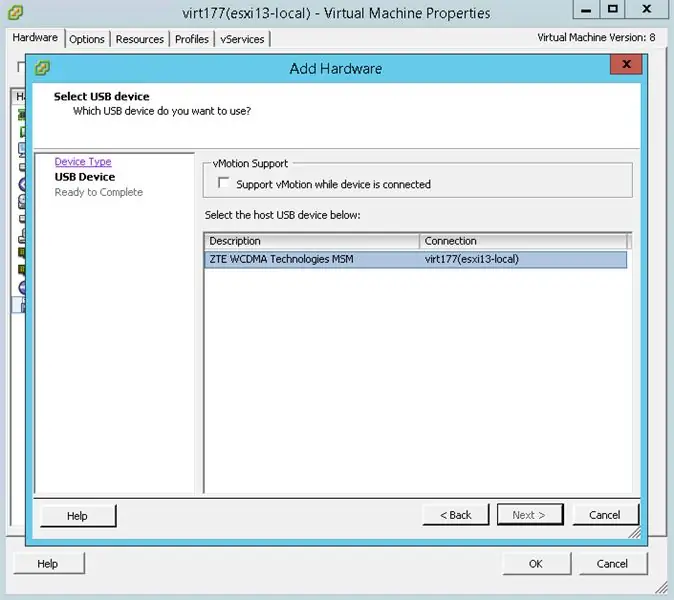
সবাই কেমন আছেন! আজ আমি আপনাকে বলব কিভাবে একটি USB মডেমকে VMware ESXi ভার্চুয়াল মেশিনে পুন redনির্দেশিত করা যায়। একইভাবে, আপনি একটি মেমরি স্টিক এবং অন্যান্য কিছু ইউএসবি ডিভাইস রিডাইরেক্ট করতে পারেন। এই দীর্ঘ-প্রতিষ্ঠিত ভিএমওয়্যার ফাংশনটির সুবিধা এবং অসুবিধা রয়েছে, তাই আমরা সবকিছুর উপরে যাব। আমাদের সংস্থায়, আমরা আমাদের সার্ভারগুলির পর্যবেক্ষণ এবং প্রাপ্যতা বিজ্ঞপ্তি সিস্টেমের জন্য বলা ফাংশনটি পরীক্ষা করে দেখছি যাতে মনোনীত কর্মচারীরা অপারেশনাল ভিত্তিতে জাববিক্স বিজ্ঞপ্তি পেতে পারে। তারপর আবার, আমি বাজি ধরেছি আপনি এই ফাংশনটিকে আপনার নিজের প্রয়োজনের সাথে মানিয়ে নিতে সক্ষম হবেন।
ভিএমওয়্যারে ইউএসবি পুনireনির্দেশ কী জন্য ব্যবহৃত হয়?
বেশিরভাগ ক্ষেত্রে, লোকেরা USB ডিভাইসগুলিকে সেবার জন্য একটি নির্দিষ্ট ভার্চুয়াল মেশিনে পুনirectনির্দেশিত করে যার জন্য সঠিক অপারেশনের জন্য হার্ডওয়্যার কী বা মডেম প্রয়োজন (যেমন বিজ্ঞপ্তি পরিষেবা)। এই মোডকে বলা হয় হোস্ট-কানেক্টেড ইউএসবি পাসথ্রু। পরবর্তী, আমি আপনাকে প্রয়োজনীয়তার একটি তালিকা প্রদান করব যা এই ফাংশনটি সঠিকভাবে কাজ করার জন্য পূরণ করতে হবে। ইউএসবি পুনireনির্দেশের নিয়ম:
- প্রথম নিয়মটি খুব যৌক্তিক মনে হয়: একটি ভার্চুয়াল মেশিনে একটি ইউএসবি ডিভাইস যুক্ত করা যেতে পারে। বলা মেশিনে 20 টি ইউএসবি ডিভাইস থাকতে পারে, যা যথেষ্ট এবং অতিরিক্ত।
- ভার্চুয়াল হার্ডওয়্যার 8 বা উচ্চতর হওয়া উচিত একটি হোস্টে একটি ইউএসবি কন্ট্রোলার থাকতে হবে।
- ESXi হোস্টের ইউএসবি সালিস 15 টি পর্যন্ত নিয়ন্ত্রক পরিচালনা করতে পারে
- মনে রাখবেন যে যখনই আপনি আপনার ভিএম -এ মাইগ্রেশন পদ্ধতি (ভি -মোশন) করবেন, ইউএসবি এটি দিয়ে মাইগ্রেট করবে না
- একটি ইউএসবি ডিভাইস যোগ করার আগে, আপনাকে আপনার ভিএম এর ডিভাইসে একটি ইউএসবি কন্ট্রোলার যোগ করতে হবে
- আপনি আপনার ভিএম থেকে একটি ইউএসবি ডিভাইস সংযোগ বিচ্ছিন্ন করার আগে, প্রথমে আপনাকে ভার্চুয়াল মেশিনে পুনirectনির্দেশিত ইউএসবি কন্ট্রোলারটি সংযোগ বিচ্ছিন্ন করতে হবে
- মেমরি বা সিপিইউ হট অ্যাড ব্যবহার করার আগে আপনাকে ভিএম থেকে ইউএসবি ডিভাইস সংযোগ বিচ্ছিন্ন করতে হবে। সম্পদ বৃদ্ধি তাদের যেভাবেই হোক বন্ধ করে দেবে এবং এর ফলে ডেটা নষ্ট হতে পারে।
- আপনি একটি পুনirectনির্দেশিত ইউএসবি ডিভাইস থেকে একটি ভিএম শুরু করতে পারবেন না
আনুষ্ঠানিকভাবে সমর্থিত ডিভাইসের একটি ভিএমওয়্যারের তালিকা এখানে। এটি সম্পূর্ণ নয়, তাই যদি আপনার ডিভাইসটি না থাকে তবে এটি এখনও ঠিক কাজ করতে পারে। যাইহোক চেষ্টা করে দেখুন।
ধাপ 1: চিত্র 1
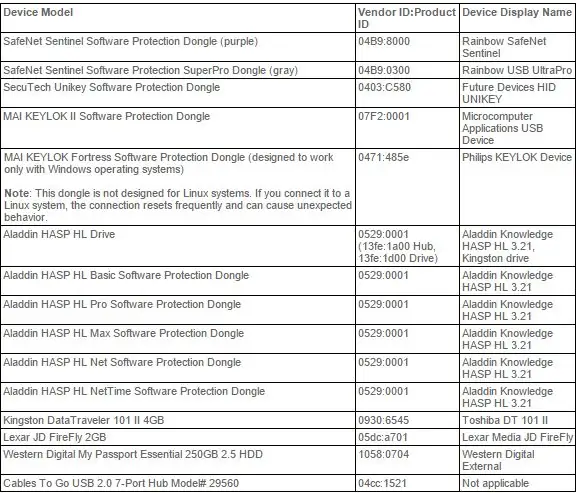
ধাপ 2: কিভাবে একটি USB ফ্ল্যাশ ড্রাইভ এবং ZTE MF863 মডেম পুন Redনির্দেশিত করবেন
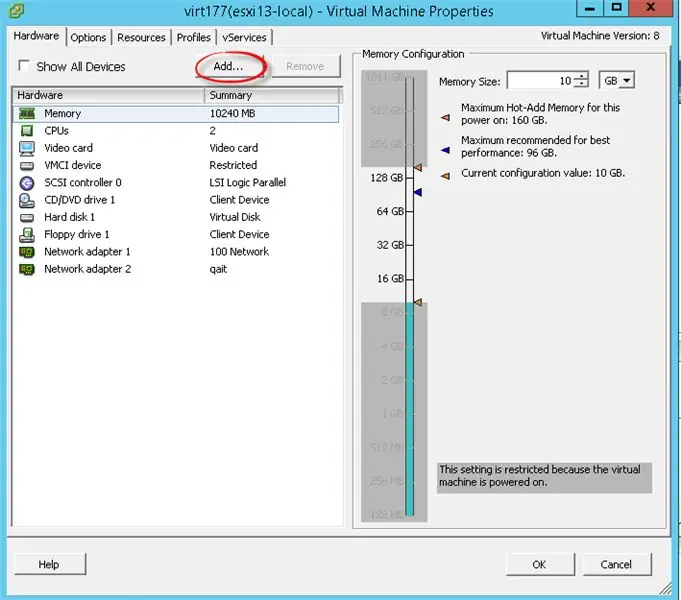
ভার্চুয়াল মেশিনের বৈশিষ্ট্যগুলিতে যান (ভিএম বন্ধ করবেন না) এবং "যোগ করুন" ক্লিক করুন
ধাপ 3:
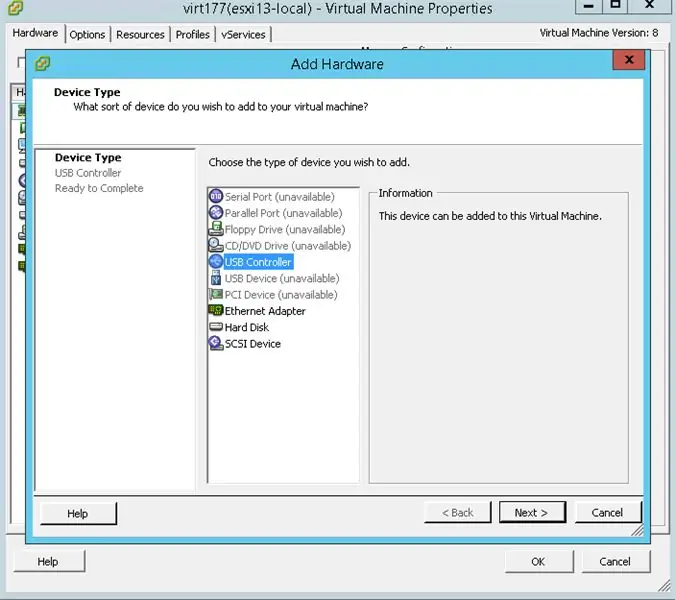
প্রথমে আপনাকে যুক্ত করতে হবে ইউএসবি কন্ট্রোলার
ধাপ 4:
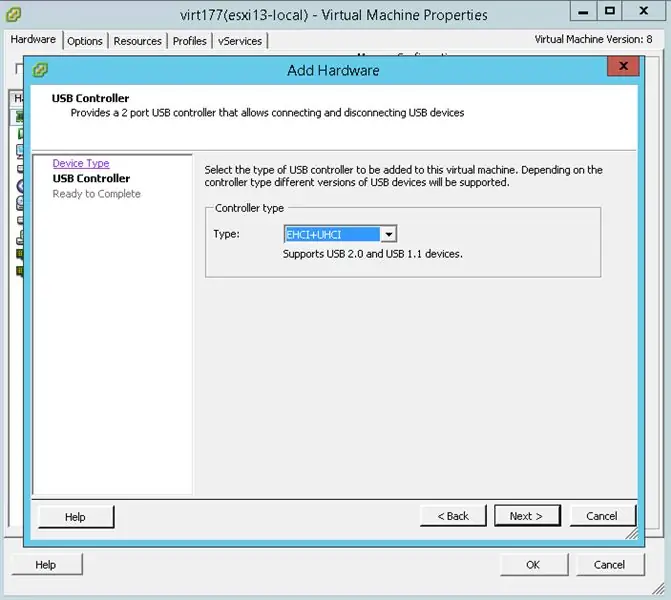
"EHCI+UHCI" নির্বাচন করুন
ধাপ 5:
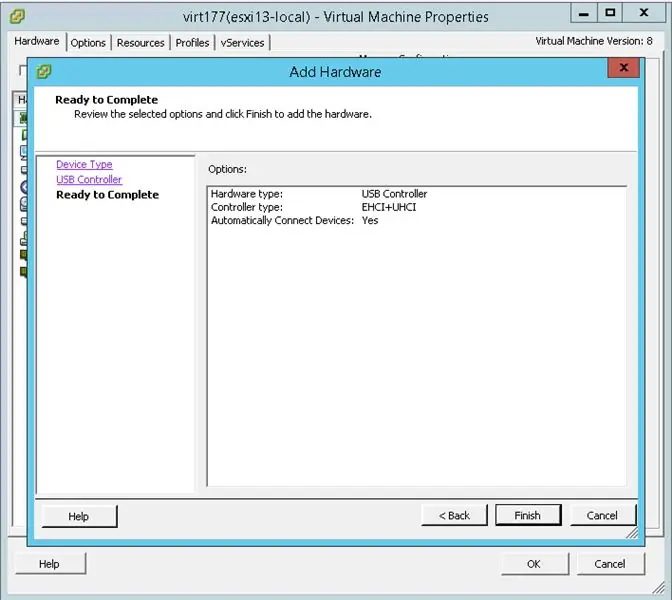
প্রথম ধাপটি সম্পন্ন করতে "সমাপ্তি" ক্লিক করুন।
ধাপ 6:
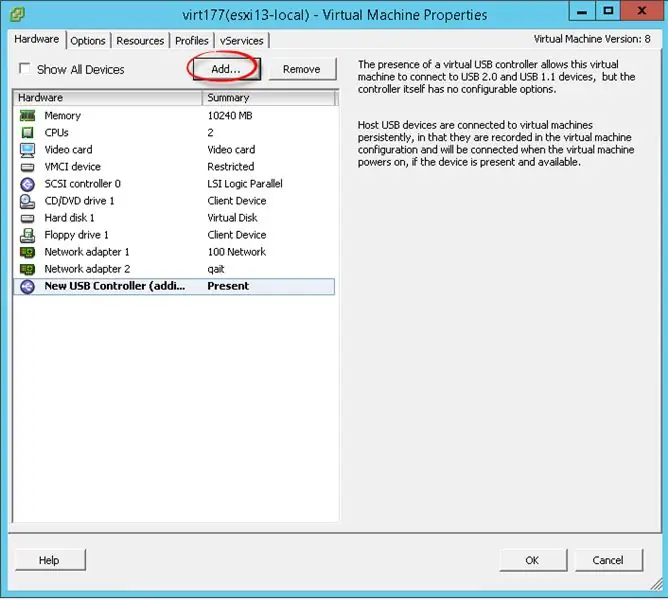
এখন আসুন একটি USB মেমরি স্টিক এবং একটি ZTE MF863 মডেম যুক্ত করার চেষ্টা করি। আবার "যোগ করুন" ক্লিক করুন।
ধাপ 7:
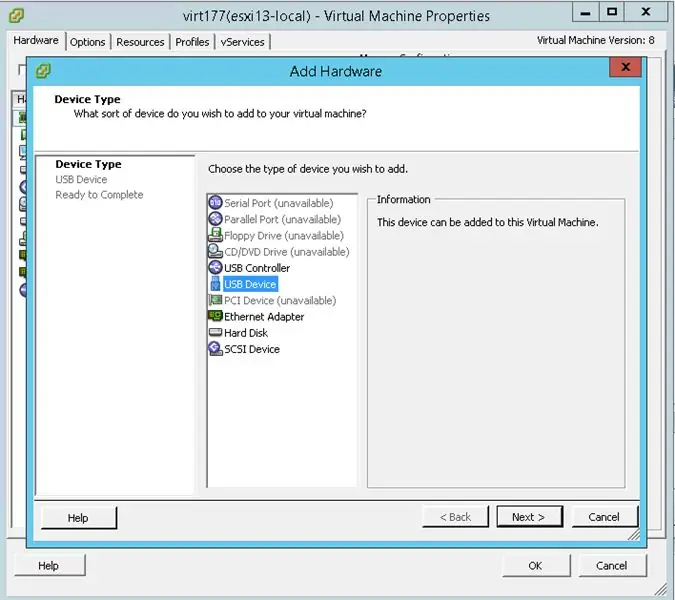
VMware ESXi- এ একটি USB ডিভাইস যোগ করার জন্য USB ডিভাইস নির্বাচন করুন এবং "পরবর্তী" ক্লিক করুন।
ধাপ 8:
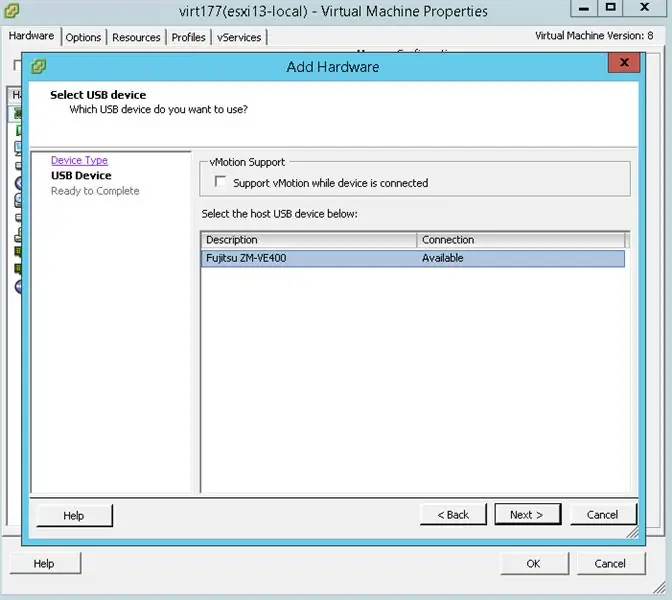
হাইপারভাইজার স্বয়ংক্রিয়ভাবে আপনার ডিভাইস সনাক্ত করবে। আমার উদাহরণে, তালিকার প্রথম ডিভাইস হল জালমান এক্সটারনাল বক্স ZM-VE400।
ধাপ 9:
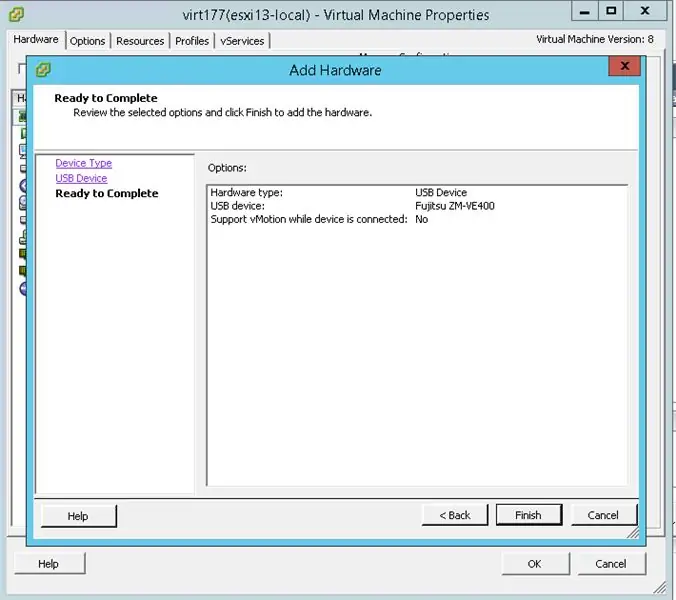
সারাংশ পরিসংখ্যান দেখুন এবং "সমাপ্ত" ক্লিক করুন।
ধাপ 10:
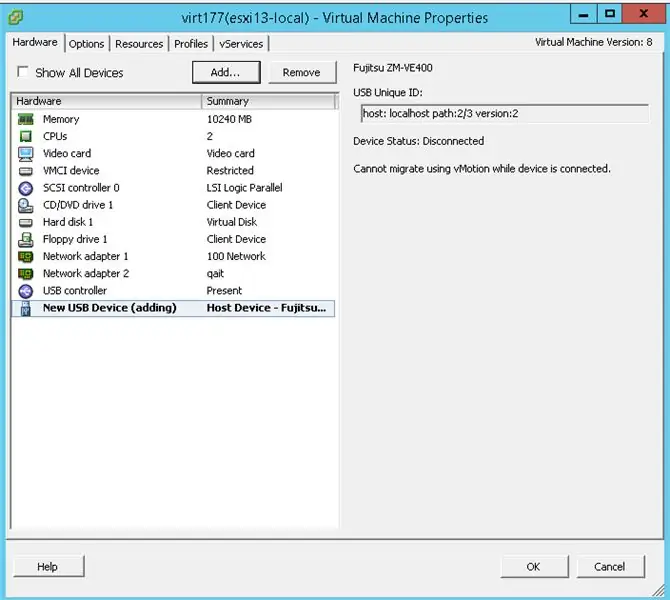
আপনি দেখতে পাচ্ছেন, ZM-VE400 সফলভাবে যোগ করা হয়েছে।
ধাপ 11:
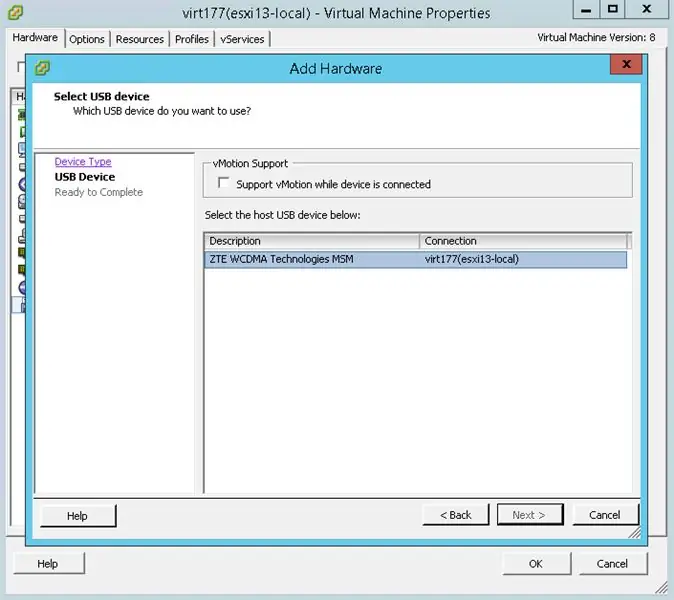
এখন, আসুন ZTE MF 863 এর জন্য একই কাজ করি। দ্রষ্টব্য: ZTE MF863 সনাক্ত করার জন্য আমাকে কোন CD-ROM মোড সক্রিয় করতে হয়নি।
ধাপ 12:
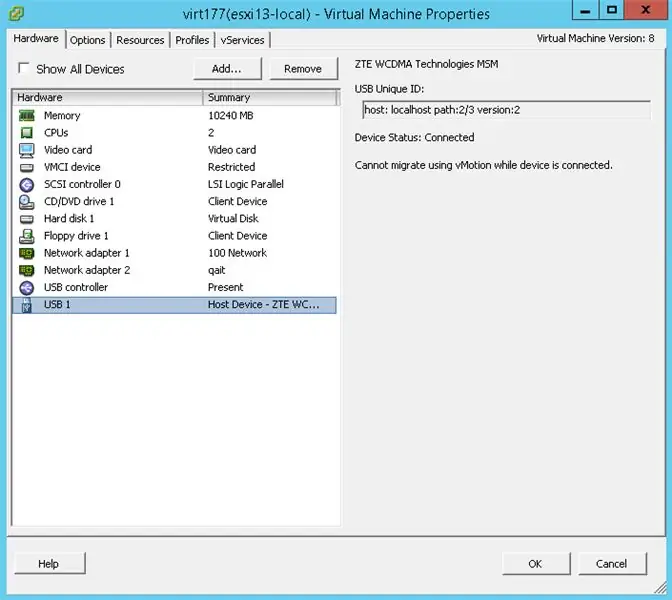
এখানেই শেষ! MF863 পাশাপাশি যোগ করা হয়েছে।
ধাপ 13:
আপনি ডিভাইস তালিকা পর্যালোচনা করতে VMware ESXi 5.5 কমান্ড প্রম্পট ব্যবহার করতে পারেন। এখানে VMware SSH এর জন্য একটি কমান্ড দেওয়া হল:
esxcli স্টোরেজ কোর ডিভাইসের তালিকা | grep -i ইউএসবি
লগ আউটপুট থেকে, আপনি দেখতে পাচ্ছেন যে আমার মডেম একটি দ্বৈত-মোডে ছিল এবং এইভাবে একটি USB ডিভাইস হিসাবে স্বীকৃত হতে পারে না:
ইউএসবি: মিথ্যা
বুট ইউএসবি ডিভাইস: মিথ্যা
ইউএসবি: মিথ্যা
বুট ইউএসবি ডিভাইস: মিথ্যা
ইউএসবি: মিথ্যা
বুট ইউএসবি ডিভাইস: মিথ্যা
প্রদর্শন নাম: স্থানীয় ইউএসবি সিডি-রম (mpx.vmhba34: C0: T0: L0)
মডেল: ইউএসবি এসসিএসআই সিডি-রম
ইউএসবি: সত্য
বুট ইউএসবি ডিভাইস: মিথ্যা
প্রদর্শন নাম: স্থানীয় ইউএসবি সরাসরি অ্যাক্সেস (mpx.vmhba34: C0: T0: L1)
ইউএসবি: সত্য
বুট ইউএসবি ডিভাইস: মিথ্যা
কিভাবে আপনার ZTE MF কে CD-ROM মোড থেকে মডেম মোডে রিসেট করবেন
আপনার জেডটিই এমএফকে মডেম হিসাবে স্বীকৃতি দেওয়ার জন্য আপনাকে যে কমান্ডগুলি প্রবেশ করতে হবে তা এখানে।
দ্রষ্টব্য: আপনি শুরু করার আগে, নিশ্চিত করুন যে আপনার সিরিয়াল পোর্ট টার্মিনাল সফ্টওয়্যার ইনস্টল করা আছে।
- সিরিয়াল পোর্ট টার্মিনাল ব্যবহার করে আপনার মডেমের সাথে সংযোগ করুন (পোর্ট নম্বর এবং গতির জন্য উইন্ডোজ ডিভাইস ম্যানেজার দেখুন)।
- ইনপুট টেক্সট ডিসপ্লে সক্ষম করতে ATE1 কমান্ড লিখুন (যদি আপনার প্রয়োজন না হয় তবে এই ধাপটি এড়িয়ে যান)
- AT+ZCDRUN = 8 টাইপ করুন এবং CD-ROM আনমাউন্ট করতে ENTER চাপুন
- এই মুহুর্তে, আপনার টার্মিনাল এইরকম কিছু দিয়ে সাড়া দেয়: অটোরুন রাজ্যের ফলাফল বন্ধ করুন (0: ব্যর্থ 1: সফলতা): 1 ঠিক আছে
- আপনার পিসি থেকে মডেমটি সংযোগ বিচ্ছিন্ন করুন এবং তারপরে এটি আবার প্লাগ ইন করুন।
স্ট্যান্ডার্ড মোড সক্ষম করতে, AT+ZCDRUN = 9 কমান্ডটি প্রবেশ করান।
একটি মডেম-শুধুমাত্র মোড আছে (আপনি একটি USB মেমরি স্টিক ব্যবহার করতে পারবেন না)। এই মোডটি অক্ষম করতে AT+ZCDRUN = E লিখুন এবং AT+ZCDRUN = F লিখুন।
আপনার ফার্মওয়্যারটিকে সর্বশেষ সংস্করণে আপগ্রেড করা ভাল। এটি আমার জেডটিই এমএফ 863 এর জন্য একটি আকর্ষণের মতো কাজ করেছে।
এবং এখানে আরেকটি কমান্ড রয়েছে যা ESXi- এর সাথে সংযুক্ত USB ডিভাইসে আরো বিস্তারিত তথ্য দেখায়
lsusb -v
এই কমান্ডের আউটপুট এইরকম দেখাবে:
ধাপ 14:
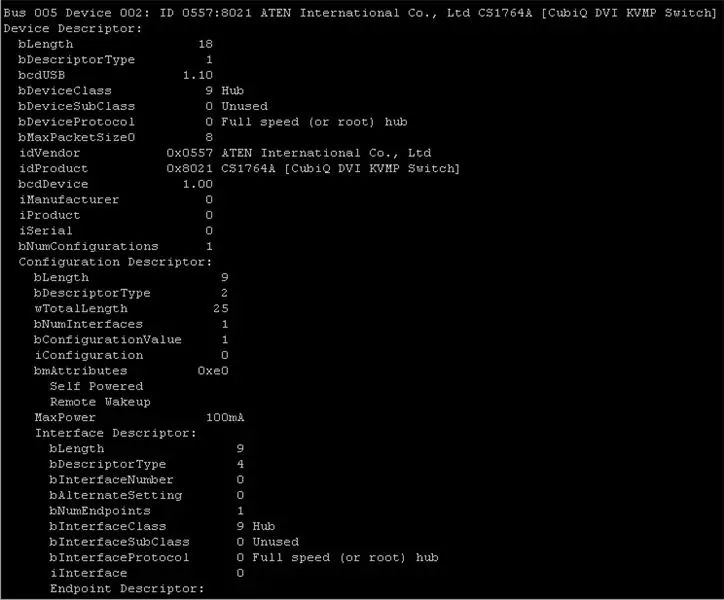
এবং আপনি সেখানে যান, পাই হিসাবে সহজ।
প্রস্তাবিত:
কীভাবে একটি লিনাক্স বুট ড্রাইভ তৈরি করবেন (এবং এটি কীভাবে ব্যবহার করবেন): 10 টি ধাপ

কীভাবে একটি লিনাক্স বুট ড্রাইভ তৈরি করবেন (এবং এটি কীভাবে ব্যবহার করবেন): এটি লিনাক্স, বিশেষ করে উবুন্টুর সাথে কীভাবে শুরু করা যায় তার একটি সহজ ভূমিকা।
কিভাবে একটি লিনাক্স উবুন্টু মেশিনে একটি ক্রোমবুক চালু করবেন !: ৫ টি ধাপ

কিভাবে একটি লিনাক্স উবুন্টু মেশিনে একটি ক্রোমবুক চালু করবেন !: আমি কিছুদিন আগে এই স্যামসাং ক্রোমবুকটি পেয়েছিলাম। যখন থেকে আমি এটি পেয়েছি আমি এটিকে আরও ভাল করার জন্য পরিবর্তন করতে চেয়েছিলাম। ক্রোম ওয়েবস্টোর থেকে নয় এমন অ্যাপগুলি পরিচালনা করতে সক্ষম হতে। অবশেষে পথ খুঁজে পেলাম। ক্রোমের সর্বোচ্চ ব্যবহার করার জন্য লিনাক্স উবুন্টু একটি দুর্দান্ত উপায়
পুন Reব্যবহারের জন্য ইলেকট্রনিক উপাদানগুলিকে নিরাপদে কীভাবে ডেসোল্ডার করবেন: 9 টি ধাপ (ছবি সহ)

কিভাবে পুনlyব্যবহারের জন্য ইলেকট্রনিক উপাদানগুলিকে নিরাপদে ডেসোল্ডার করা যায়: হাই! যাইহোক, আমার কাজ সম্পন্ন করার জন্য আমার সবসময় প্রয়োজনীয় উপাদান থাকতে পারে না। কখনও কখনও পুরানো ইলেকট্রনিক থেকে আমার প্রয়োজনীয় উপাদানগুলি টানতে সহজ হয়
কীভাবে একটি পুরানো আইপড চার্জার ডক পুন Reব্যবহার করবেন: 5 টি ধাপ

কিভাবে একটি পুরানো আইপড চার্জার ডক পুন Reব্যবহার করবেন: আমার একটি প্রথম জেনারেশন আছে। আইপড ন্যানো ডক যা শুধু বাড়ির চারপাশে পড়ে ছিল। এটি এখন অকেজো কারণ আমি কয়েক বছর আগে আমার ন্যানো হারিয়েছি। সুতরাং, আমি একটি সাজানোর সময়ের জন্য আইপড-কম ছিলাম। আইপড-ব্লুজের পরে … আমি আইপড টাচ পেয়েছি। এর জন্য কোন ডক না থাকায়, আমার কাছে ব্রার ছিল
পিছনে একটি বিব্রতকর খোদাই সহ একটি হ্যান্ড-মি-ডাউন আইপড কীভাবে দালাল করবেন: 3 টি পদক্ষেপ

পিছনে একটি বিব্রতকর খোদাই করে একটি হ্যান্ড-মি-ডাউন আইপড কীভাবে পাম্প করবেন: সম্প্রতি আমার মা একটি অভিনব প্যান্টের নতুন আইপড ন্যানো পেয়েছেন। তাই আমি তার পুরানো আইপড পেয়েছি। দুর্ভাগ্যবশত, এটি একটি মাজা খোদাই ছিল যেহেতু এটি আমার বাবার একটি উপহার ছিল। সুতরাং, আমি এটিতে কিছু রক এবং রোল আর্টওয়ার্ক যুক্ত করার সিদ্ধান্ত নিয়েছি
